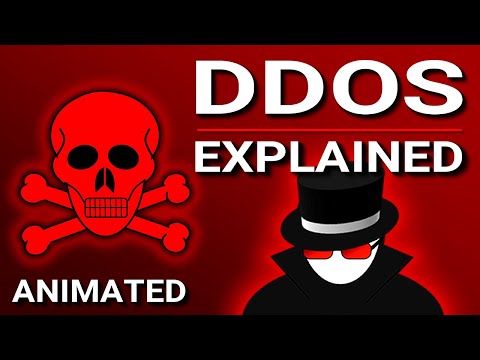
Saturs
- Iemesli Fortnite IP aizliegumam
- Kā noteikt Fortnite IP aizliegumu ar NordVPN Noņemiet pagaidu Fortnite IP Ban ar VPN
Ja jums ir aizliegts lietot Fortnite, jums jāiegūst šāda kļūda: “Jūs tikāt noņemts no spēles interneta aizkavēšanās, jūsu IP vai mašīnas, VPN izmantošanas vai krāpšanās dēļ. Mēģinot spēlēt Fortnite, iesakām neizmantot VPN vai starpniekservera pakalpojumus. ” Tas uzreiz nenozīmē, ka jūs esat bloķēts no spēles uz visiem laikiem. Iespējams, ka konkrētais iemesls, kāpēc jūs izstumjat no spēles, ir īslaicīgs. Viens no pagaidu cēloņiem Fortnite aizliegumam ir saistīts ar sliktu IP adresi. Ja jūs domājat, ka tas ir iemesls, šī raksta rokasgrāmata var palīdzēt novērst Fortnite IP aizliegumu, izmantojot visaugstāko VPN pakalpojumu NordVPN.
Ir divi Fortnite aizlieguma veidi - pastāvīgs un pagaidu. Tās var notikt viena no šīm darbībām:
- Toksicitāte spēles laikā
- Konta koplietošana
- V-Bucks pirkšana no neoficiāla avota
- Interneta kavēšanās
- VPN vai starpniekservera izmantošana
- mašīna vai HWID (aparatūras ID)
- Krāpšanās
- IP aizliegums
Nopietna uzvedība spēlē, piemēram, krāpšanās, var izraisīt tiešu kontu aizliegumu, piemēram, tas, kas notika ar Jarvisu Khattri. Ne visi kontu aizliegumi ir pastāvīgi, tādēļ, ja jums pašam ir aizliegts konts, iesakām runāt ar Fortnite un uzzināt iemeslu (pieņemot, ka nesaņemsit no viņiem konkrētu iemeslu). Šis raksts var palīdzēt tikai tad, ja jūsu problēma ir īslaicīgs Fortnite IP aizliegums.
Īsumā: mūsu iecienītākie VPN pakalpojumi
- ExpressVPNMūsu populārākā izvēle
- NordVPN
| Produkts | Zīmols | Nosaukums | Cena |
|---|---|---|---|
 | ExpressVPN | ExpressVPN | Pārbaudiet cenu |
 | NordVPN | NordVPN | Pārbaudiet cenu |
* Ja jūs pērkat, izmantojot saites mūsu vietnē, mēs varam nopelnīt saistīto komisiju. Lai iegūtu sīkāku informāciju, lūdzu, apmeklējiet mūsu konfidencialitātes politikas lapu.
Iemesli Fortnite IP aizliegumam
Ja jums ir Fortnite IP aizliegums, iespējams, tas ir saistīts ar kādu no šīm trim lietām:
- Jūs izmantojāt iepriekš atzīmētu aizliegtu IP adresi
- Tu spēlē biji nepieklājīgs, un kāds par tevi ziņoja
- Fortnite konstatēja, ka izmantojat VPN
Nepareiza IP adrese. Interneta pakalpojumu sniedzēji vai interneta pakalpojumu sniedzēji laiku pa laikam maina klienta IP adresi. Ja nejauši izmantojat cita klienta iepriekš aizliegtu IP adresi, jūsu Fortnite konts var tikt īslaicīgi aizliegts. Ja jūs neko nepareizi nedarījāt, pirms nesaņēmāt kļūdu, ka esat izmests no spēles, tas var būt cēlonis.
Toksicitāte. Jūsu uzvedība spēlē dažkārt var likt citiem spēlētājiem ziņot par jums. Ir tikai noteikts skaits ziņojumu, kurus Fortnite var pieļaut par rupjībām, tāpēc jums patiešām jābūt uzmanīgam, ja esat jau uzkrājis vairākus ziņojumus. Kopumā nav slikta ideja sadarboties ar komandas biedriem vai būt jaukam ar citiem spēles dalībniekiem, lai izvairītos no ziņošanas. Tas, ka esi toksisks spēlētājs, galu galā var izraisīt pastāvīgu konta aizliegumu.
VPN izmantošana. Fortnite vēlas bloķēt spēlētājus noteiktā reģionā, tāpēc viņi neļauj viņiem izmantot atrašanās vietas maiņas rīkus, piemēram, VPN. Ja Forthnite konstatē, ka izmantojat VPN pakalpojumu, jūs uzreiz izspiedīsit no spēles un, iespējams, tiksit iepludināts ar IP aizliegumu. Par laimi, VPN izmantošana var būt arī jūsu veids, kā atgriezties.
Kā noteikt Fortnite IP aizliegumu ar NordVPN Noņemiet pagaidu Fortnite IP Ban ar VPN
Lai novērstu Fortnite IP aizliegumu ar NordVPN, vispirms ir jāabonē pakalpojums. Pēc tam pirms pieteikšanās spēlē vēlaties to instalēt savā ierīcē. Kad NordVPN darbojas jūsu ierīcē, jūs saņemsiet jaunu IP adresi, lai jūs varētu atkal spēlēt Fortnite.
Šajā demonstrācijā mēs izmantojam Galaxy Note10, taču, ja jums ir cita ierīce, šai rokasgrāmatai vajadzētu sniegt jums priekšstatu par vispārējām darbībām, kas jums jādara.
- Ierīcē atveriet tīmekļa pārlūkprogrammu un abonējiet NordVPN.
- Kad esat izveidojis savu NordVPN kontu, pieskarieties vienumam Pierakstīties. Lai to izdarītu, jums būs nepieciešama jūsu e-pasta adrese un parole.
- Pēc pierakstīšanās augšdaļā pieskarieties cilnei Lejupielādes.
- Pieskarieties pogai IEGŪT TO GOOGLE PLAY.
- Pieskarieties pogai Instalēt, lai lejupielādētu NordVPN.
- Pieskarieties Atvērt, kad lejupielāde un instalēšana ir pabeigta.
- Tā kā jums pašlaik jau ir NordVPN konts, pieskarieties PIESAKIES, ievadot savu e-pasta lietotājvārdu un paroli.
- Pieskarieties vienumam Iespējot CyberSec, ja tiek parādīta uzvedne. Vairāk par CyberSec funkciju varat lasīt šeit. Pretējā gadījumā vienkārši ignorējiet šo soli.
- Tagad varat izveidot savienojumu ar serveri, izmantojot opciju Ātrais savienojums.
- Izmantojot sarežģītu formulu, kas ietver dažādus servera parametrus, Ātrais savienojums izvēlas tajā brīdī labāko serveri.
- Ja saņemat brīdinājuma lodziņu par savienojuma pieprasījumu, vienkārši pieskarieties OK. Šis ir Android noklusējuma brīdinājums, lai jūs informētu par esošo VPN savienojuma pieprasījumu.
- Varat arī pieskarties valstu tapām, lai ērti izvēlētos noteiktu servera atrašanās vietu, pamatojoties uz valstīm. Ja plānojat izmantot NordVPN, lai novērstu Fortnite IP aizliegumu, vienkārši izvēlieties valsts tapu un pēc tam nospiediet pogu Ātrais savienojums.
- Varat arī atvērt pieejamo valstu un specializēto serveru sarakstu, velkot uz augšu no lietotnes apakšas. Lai izveidotu savienojumu, vienkārši pieskarieties valsts nosaukumam.
- Specializēto serveru izvēlnē varat atrast kategorijas P2P, Obfuscated, Dedicated IP, Double VPN un Onion over VPN serveru kategorijas. Pēc īpašo serveru kartes vilkšanas ir pieejams pilns kategoriju saraksts.
- Varat arī pieskarties zobrata ikonai un iegūt detalizētāku pilsētu izvēli.
- Ir iespējams arī serverus kārtot pēc burtciparu secības vai attāluma. Turklāt, noklikšķinot uz sirds blakus serverim, varat to pievienot iecienītākajiem serveriem. Noklikšķiniet uz bultiņas atpakaļ un atgriezieties parastajā sarakstā.
- Noklikšķinot uz bultiņas atpakaļ, jūs atgriezīsities kartes skatā. Lietojumprogrammas augšējā kreisajā stūrī varat pieskarties zobrata ikonai un piekļūt konta informācijai un iestatījumiem. Šeit jūs varat atrast informāciju par savu abonementu un citiem lietojumprogrammas iestatījumiem, piemēram, CyberSec, protokola slēdzi, automātisko savienojumu vai pielāgotu DNS. X augšējā kreisajā stūrī atgriezīs jūs parastajā lietojumprogrammas izvēlnē.
- Izvēlne Mani izlase lietojumprogrammas apakšdaļā novirza jūs uz iecienīto serveru izvēlni, kur tiem var ātri piekļūt.
- Tieši tā! Jums tagad vajadzētu būt iespējai atgriezties pie spēlēšanas. Vienkārši atcerieties, ka servera atrašanās vietas var mainīt, ja pašreizējais izmantotais vairs nav atļauts vai ja jūsu IP ir bloķēts.
Kā instalēt NordVPN ārpus Play veikala
Var būt vairāki iemesli, kāpēc jūs nevarat izmantot Google Play veikalu. Ja nevarat piekļūt Play veikalam pat pēc tā novēršanas, varat veikt tālāk norādītās darbības, lai NordVPN ielādētu savā Android ierīcē. Lai atļautu lejupielādēt un instalēt NordVPN, izmantojot APK lejupielādi, jums jāpārliecinās, vai jūsu Android ierīcē ir iespējota funkcija Nezināmu lietotņu instalēšana. Paturiet prātā, ka slikti APK faili var nopietni kaitēt vai apdraudēt jūsu ierīci vai datus. NordVPN APK iegūstiet tikai no mūsu sniegtās saites.
- Savā Android ierīcē atveriet lietotni Iestatījumi.
- Pieskarieties vienumam Biometrija un drošība.
- Pieskarieties vienumam Instalēt nezināmas lietotnes.
- Atlasiet pārlūkprogrammas lietotni, kuru izmantosit, lai piekļūtu APK failam.
- Pārslēdziet Atļaut no šī avota ieslēgt.
Kad esat sagatavojis savu Android APK lejupielādei, veiciet šādas darbības:
- Atveriet savu tīmekļa pārlūkprogrammu.
- Kopējiet šo saiti pārlūkprogrammas adrešu joslā.
- Ja saņemat brīdinājumu par faila veidu, kas var kaitēt jūsu ierīcei, pieskarieties Labi.
- Pagaidiet, līdz lejupielāde būs pabeigta.
- Atveriet lejupielādēto failu.
- Pieskarieties vienumam Instalēt.
- Pagaidiet, līdz instalēšana ir pabeigta.
- Pieskarieties Atvērt.
- Tā kā jums pašlaik jau ir NordVPN konts, pieskarieties PIESAKIES, ievadot savu e-pasta lietotājvārdu un paroli.
- Pieskarieties vienumam Iespējot CyberSec, ja tiek parādīta uzvedne. Vairāk par CyberSec funkciju varat lasīt šeit. Pretējā gadījumā vienkārši ignorējiet šo soli.
- Tagad varat izveidot savienojumu ar serveri, izmantojot opciju Ātrais savienojums.
- Izmantojot sarežģītu formulu, kas ietver dažādus servera parametrus, Ātrais savienojums izvēlas tajā brīdī labāko serveri.
- Ja saņemat brīdinājuma lodziņu par savienojuma pieprasījumu, vienkārši pieskarieties OK. Šis ir Android noklusējuma brīdinājums, lai jūs informētu par esošo VPN savienojuma pieprasījumu.
- Varat arī pieskarties valsts tapām, lai viegli izvēlētos noteiktu servera atrašanās vietu, pamatojoties uz valstīm. Ja plānojat izmantot NordVPN, lai novērstu Fortnite IP aizliegumu, vienkārši izvēlieties valsts tapu un pēc tam nospiediet pogu Ātrais savienojums.
- Varat arī atvērt pieejamo valstu un specializēto serveru sarakstu, velkot uz augšu no lietotnes apakšas. Lai izveidotu savienojumu, vienkārši pieskarieties valsts nosaukumam.
- Specializēto serveru izvēlnē varat atrast kategorijas P2P, Obfuscated, Dedicated IP, Double VPN un Onion over VPN serveru kategorijas. Pēc īpašo serveru kartes vilkšanas ir pieejams pilns kategoriju saraksts.
- Varat arī pieskarties zobrata ikonai un iegūt detalizētāku pilsētu izvēli.
- Ir iespējams arī serverus kārtot pēc burtciparu secības vai attāluma. Turklāt, noklikšķinot uz sirds blakus serverim, varat to pievienot iecienītākajiem serveriem. Noklikšķiniet uz bultiņas atpakaļ un atgriezieties parastajā sarakstā.
- Noklikšķinot uz bultiņas atpakaļ, jūs atgriezīsities kartes skatā. Lietojumprogrammas augšējā kreisajā stūrī varat pieskarties zobrata ikonai un piekļūt konta informācijai un iestatījumiem. Šeit jūs varat atrast informāciju par savu abonementu un citiem lietojumprogrammas iestatījumiem, piemēram, CyberSec, protokola slēdzi, automātisko savienojumu vai pielāgotu DNS. X augšējā kreisajā stūrī atgriezīs jūs parastajā lietojumprogrammas izvēlnē.
- Izvēlne Mani izlase lietojumprogrammas apakšdaļā novirza jūs uz iecienīto serveru izvēlni, kur tiem var ātri piekļūt.
- Tieši tā! Tagad jums vajadzētu būt iespējai atgriezties pie spēlēšanas. Vienkārši atcerieties, ka servera atrašanās vietas var mainīt, ja pašreizējais izmantotais vairs nav atļauts vai ja jūsu IP ir bloķēts.
| Produkts | Zīmols | Nosaukums | Cena |
|---|---|---|---|
 | ExpressVPN | ExpressVPN | Pārbaudiet cenu |
 | NordVPN | NordVPN | Pārbaudiet cenu |
* Ja jūs pērkat, izmantojot saites mūsu vietnē, mēs varam nopelnīt saistīto komisiju. Lai iegūtu sīkāku informāciju, lūdzu, apmeklējiet mūsu konfidencialitātes politikas lapu.
Mēs saņemsim pārdošanas komisiju, ja jūs iegādājaties preces, izmantojot mūsu saites. Uzzināt vairāk.

